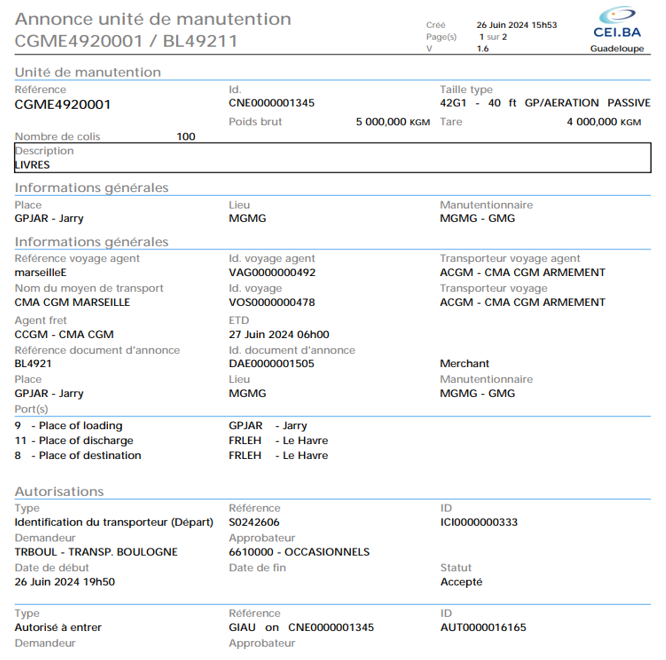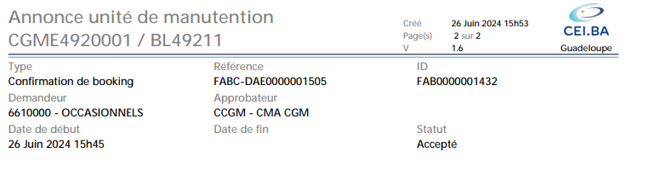Créer une identification du transporteur export
Acteurs
Commissionnaire de transport
Accès
Accueil > Logistics > Créer identification du transporteur
Accueil > Logistics > Autorisations > Mes autorisations > Nouvel élément
Accueil > Logistics > Tous mes dossiers > Outbound
Description
Il s’agit de créer l'identification du transporteur, en direct ou depuis le dossier, afin d'organiser l'arrivée du conteneur export sur le terminal.
Ensuite le donneur d'ordre effectue un tracing de l'unité de manutention et clique sur l'onglet « Imprimer » pour obtenir un document de type pdf « Annonce unité de manutention ».
Ce document contenant tous les éléments nécessaires pour la prise en charge d'un conteneur export, est remis au transporteur désigné qui le présentera au manutentionnaire lors de la livraison de l'unité de manutention.
Capture d'écran
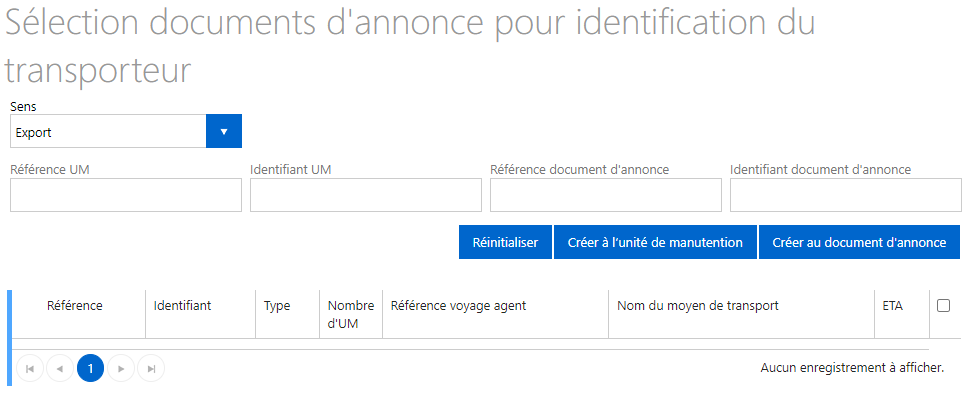
Écran d'initialisation pour la création de l'identification du transporteur direct
Pas à pas
J'ai plusieurs possibilités pour créer l'identification du transporteur.
Soit depuis mon dossier, au niveau du bloc « Actions », je clique sur le lien Créer l’identification du transporteur.
Une page de transition s’affiche. J’ai la possibilité de sélectionner les unités de manutention de mon dossier.
Je coche la case de ou des unités de manutention que je souhaite traiter.
Elles sont surlignées en jaune.
Je clique sur le bouton suivant.
Soit depuis le module « Logistics », je clique sur « Créer identification du transporteur ».
Le formulaire « Sélection documents d’annonce pour identification du transporteur » s’affiche.
Je sélectionne le sens export à l'aide de la liste déroulante et je complète les critères de recherche de mon choix :
- la référence de l'unité de manutention (ex. : le numéro de conteneur)
- ou son identifiant (ex. : CNE0000001234).
Puis je clique sur le bouton « Créer à l'unité de manutention ».
Soit dans le menu Autorisation > mes autorisations, je clique sur Nouvel élément.
Le formulaire « Créer une autorisation » s'affiche.
Je sélectionne le type Identification du transporteur (départ) à l'aide de la liste déroulante puis je clique sur le bouton « Suivant ».
Le formulaire « Sélection documents d’annonce pour identification du transporteur » s’affiche, je complète les critères de recherche de mon choix :
- la référence de l'unité de manutention (ex. : le numéro de conteneur)
- ou son identifiant (ex. : CNE0000001234).
Puis je clique sur le bouton « Créer à l'unité de manutention ».
Dans tous les cas, le formulaire « Identification du transporteur » s’affiche. Il porte un identifiant unique (ex. : ICI0000001234).
Son statut est « Brouillon ». Le formulaire est alimenté avec les informations des données sélectionnées.
Je peux modifier la référence si besoin et je vérifie le lieu de prise en charge de la marchandise.
Je complète les champs obligatoires.
Je renseigne le transporteur par son code ou son libellé : l’autocomplétion me permet de retrouver le code ou le libellé souhaité, que je sélectionne.
Je renseigne la fin de validité de l’identification du transporteur (facultatif).
À l’issue de la date prévisionnelle de prise en charge l’identification du transporteur devient invalide.
Informations pré acheminement
Je complète le mode de transport :
- 3 Transport route ;
- la destination (ex. : GPBMH) / ou le lieu référencé de livraison (ex. : MGMG, MTRA).
L’autocomplétion me permet de retrouver le code ou le libellé souhaité, que je sélectionne.
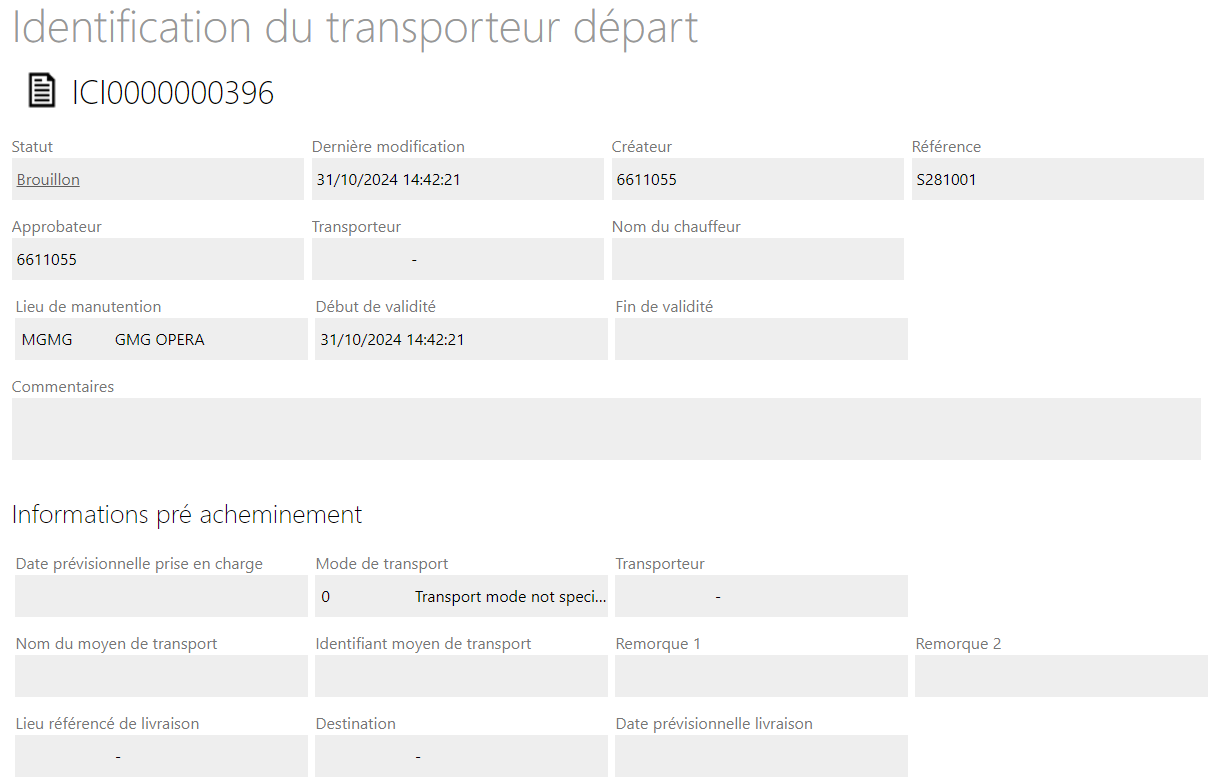
Unités de manutention
Je visualise l'unité de manutention ou la liste des unités de manutention avec leur détail.
Par défaut, si aucune unité de manutention n'est cochée, toute unité de manutention présente est prise en compte.
Je peux ajouter des unités de manutention en cliquant sur l'icône « + » ou en retirer de la liste en cochant la case et en cliquant sur le bouton « Retirer ».
Je valide en cliquant sur le bouton « Valider ».
Un message de succès s'affiche « L'identification du transporteur ICI0000001234 a été modifiée » .
Je clique sur l'icône « x » pour le fermer.
Je suis redirigé vers mon dossier s'il a été créé en amont.
Documents joints
Je retrouve l'identification du transporteur que je viens de créer au statut valide.
Je peux aussi cliquer sur « Valider et nouveau » pour saisir une nouvelle identification du transporteur.
Je peux cliquer sur « Valider puis gérer l'instruction de transport » pour saisir les instructions de transport à l'attention du transporteur désigné.
Messages d'erreurs
Si l’un de ces champs obligatoires n’est pas complété, je ne peux pas valider mon identification du transporteur ; un message d'erreur s'affiche :
- le champ « Transporteur » (référencé ou hors S)ONE) ;
- le champ « Mode de transport » ;
- le champ « Destination » sont obligatoires.
Vous devez renseigner soit une destination, soit un importateur (intervenant de type IM), soit un lieu référencé de livraison.
L'identification du transporteur (départ) s'affiche dans le tracing de l'unité de manutention.
Vue par place :
conteneur export
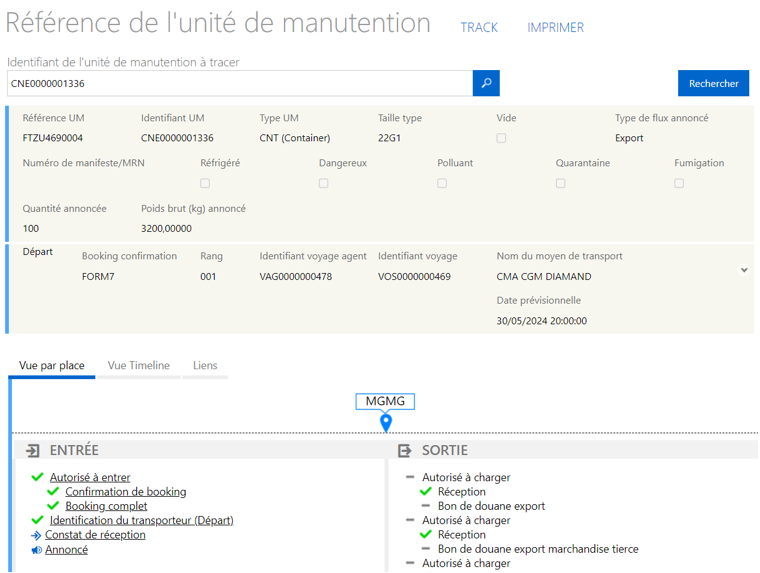
Vue Timeline :
conteneur export
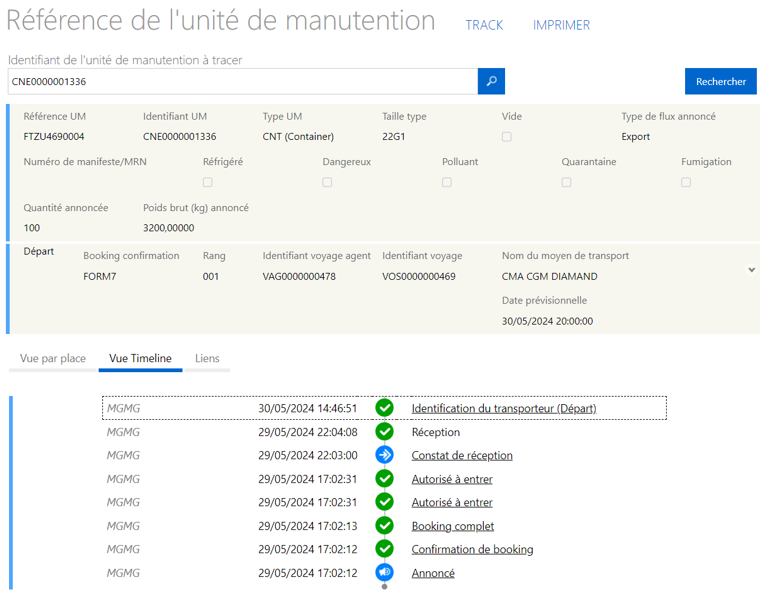
Le donneur d'ordre clique sur l'onglet « Imprimer » en haut du formulaire pour obtenir un document de type pdf « Annonce unité de manutention » exemple ci-dessous.
Ce document contenant tous les éléments nécessaires pour la prise en charge d'un conteneur export, est remis au transporteur désigné qui le présentera au manutentionnaire lors de la livraison de l'unité de manutention.